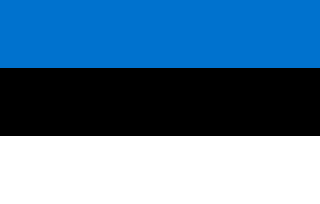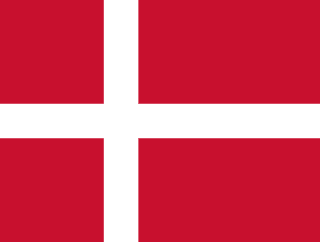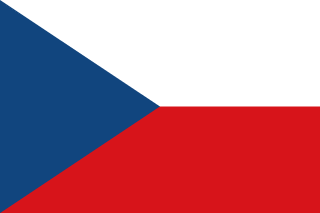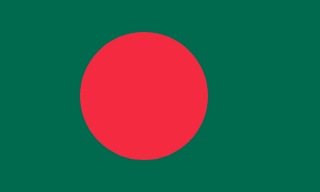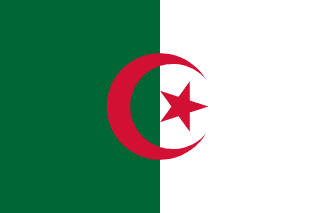"Proxifier," Windows, Mac OS X, ve Linux işletim sistemlerinde kullanılabilen bir proxy yönlendirme programıdır. Bu yazılım, bilgisayarınızda çalışan uygulamaların internet trafiğini proxy sunucuları üzerinden yönlendirme yeteneğine sahiptir. Bu sayede internet erişiminizde gizlilik ve anonimlik sağlamak, internet sansürünü aşmak veya ağ trafiğini yönlendirmek gibi çeşitli amaçlar için kullanılabilir.
Proxifier kullanımı için aşağıdaki adımları izleyebilirsiniz:
Adım 1: Proxifier'ı İndirin ve Kurun Proxifier'ı resmi web sitesinden indirin ve kurun. İndirme işlemi genellikle basit bir kurulum sihirbazı kullanılarak yapılır. İndirme ve kurulum işlemi platformunuza göre değişebilir.
Adım 2: Proxifier'ı Başlatın Kurulum tamamlandıktan sonra Proxifier'ı çalıştırın. Program açıldığında ana pencere görüntülenecektir.
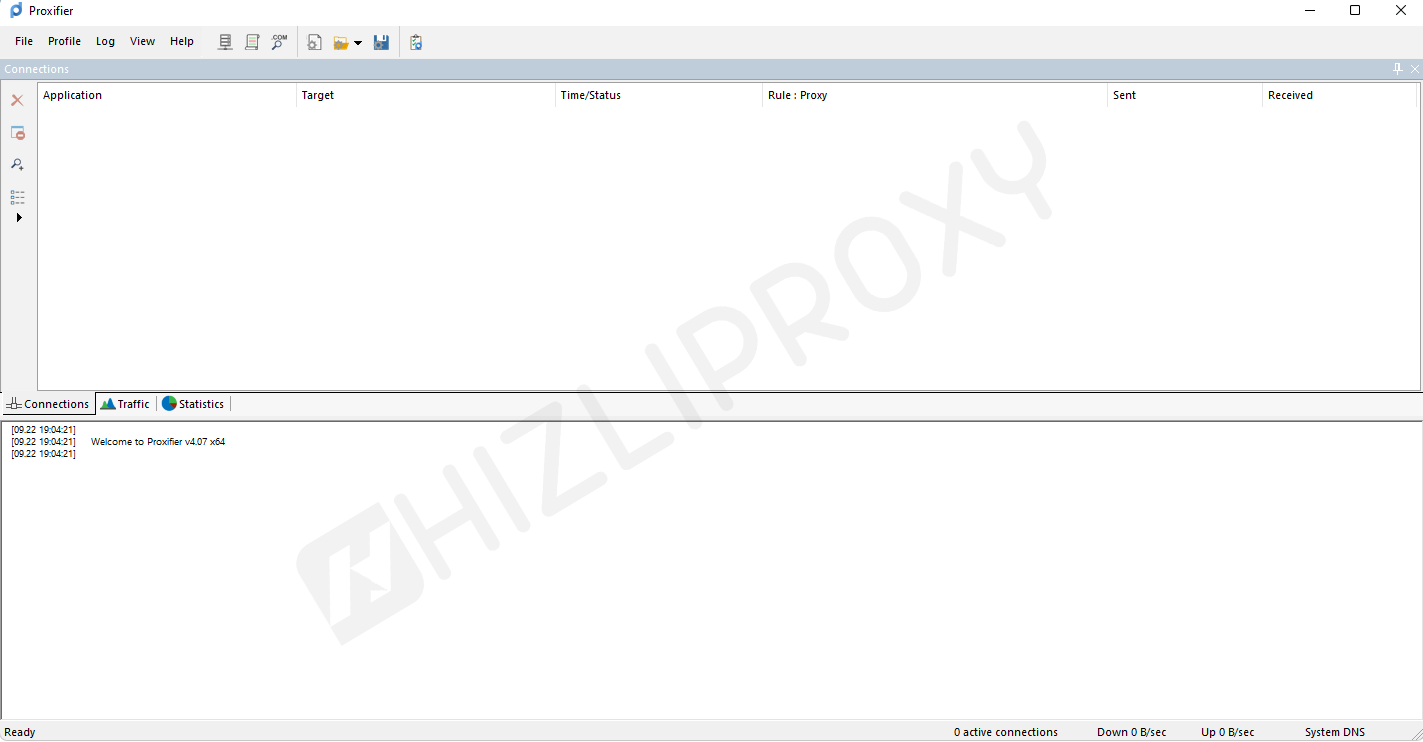
Adım 3: Proxy Sunucularını Ekleyin Proxy sunucularını eklemek için aşağıdaki adımları izleyin:
- Proxifier'ın ana penceresinde, sol üst köşede yer alan "Profile" menüsüne tıklayın ve ardından "Proxy Servers..." seçeneğini seçin.
- "Proxy Servers" penceresinde "Add" düğmesine tıklayın.
- "Add Proxy Server" penceresinde, proxy sunucusunun adını veya tanımını belirtmek için "Proxy Name" alanına bir isim girin (isteğe bağlı).
- "Address" alanına proxy sunucusunun IP adresini veya alan adını girin.
- "Port" alanına kullanacağınız proxy sunucusunun port numarasını girin (genellikle 8080, 3128 gibi numaralar kullanılır).
- Eğer proxy sunucusu kullanıcı adı ve şifresi gerektiriyorsa, "Authentication"
bölümünde gerekli bilgileri girin.
- Ayarları doğruladıktan sonra "OK" düğmesine tıklayarak proxy sunucusunu ekleyin.

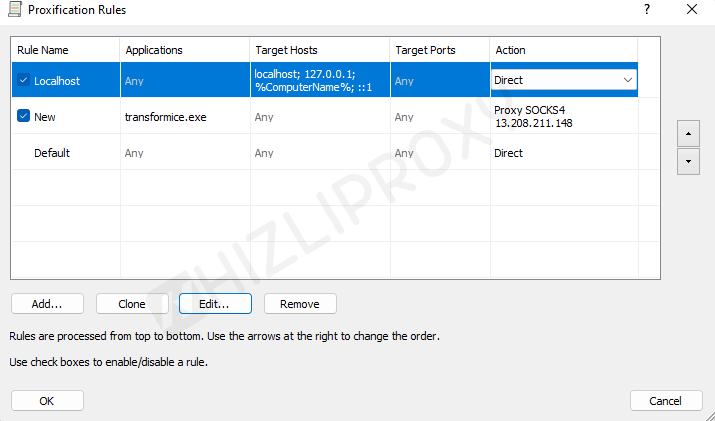
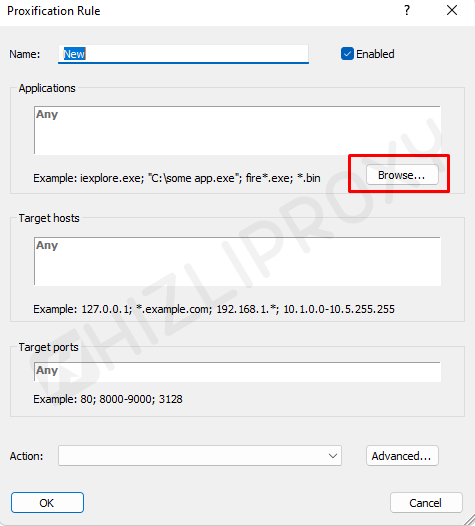
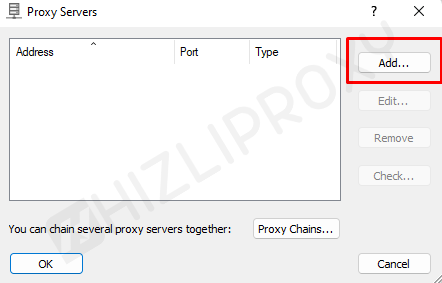
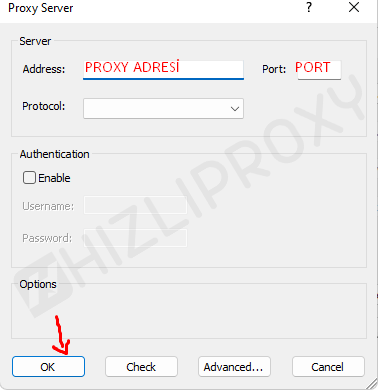
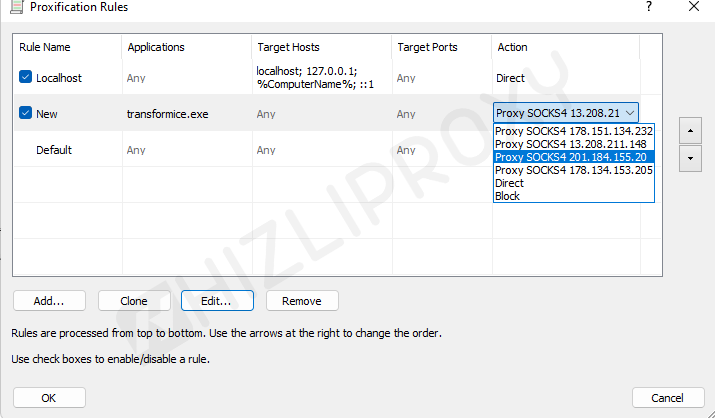
Adım 4: Profil Oluşturun ve Proxy Ayarlarını Yapılandırın Proxy'leri kullanmak için bir profil oluşturmanız gerekmektedir:
- Ana pencerede, "Profile" menüsüne tıklayın ve "Proxy Servers..." seçeneğini seçin.
- "Profile" menüsünden "Add" seçeneğine tıklayın.
- Profil oluşturma penceresinde, profili bir isimle (örneğin, "Proxy Kullanımı") kaydedin ve "OK" düğmesine tıklayın.
Adım 5: Programları Proxy ile Yönlendirin Profil oluşturduktan sonra, proxy sunucusunu kullanmak istediğiniz programları belirlemeniz gerekecektir:
- Ana pencerede, "Profile" menüsüne tıklayın ve oluşturduğunuz profili seçin (örneğin, "Proxy Kullanımı").
- Ardından "Profile" menüsünden "Name Resolution" seçeneğine tıklayın ve "Resolve hostnames through proxy" seçeneğini işaretleyin.
- Şimdi, programların listesi görünecektir. "Add" düğmesine tıklayarak proxy ile yönlendirmek istediğiniz programları seçin. Bu programlar, internet trafiğini proxy üzerinden yönlendirecektir.
Adım 6: Ayarları Kaydedin ve Uygulayın Tüm proxy ayarlarını yaptıktan sonra, değişiklikleri kaydedin ve uygulamak için "OK" düğmesine tıklayın.
Artık seçtiğiniz programlar proxy sunucusunu kullanarak internete erişecektir.